PowerDirectorのクロマキー合成のやり方を教えてください。

このような声にお応えして参考となる記事をご用意しました。
こちらの記事では動画編集ソフトPowerDirector(パワーディレクター)の
クロマキー合成機能で背景を透過する方法
を解説します。
記事の内容を実践していただくだけでPowerDirectorでのクロマキー合成のやり方が分かり、素敵な動画を制作できますよ。
私はパソコン歴25年以上+動画編集歴10年以上。
これまでに30種類以上の動画編集ソフトや動画変換ソフトを使ってきました。
PowerDirectorは初心者に使いやすい動画編集ソフトなので、クロマキー合成も比較的簡単にできます。
しかし、細かい設定が分かりにくい部分もあるのでぜひ参考にしてくださいね。
この記事で分かること
- PowerDirectorでのクロマキー合成のやり方
- クロマキー合成に必要な物
- グリーンバック無しで背景透過する方法 など
- PowerDirectorオリジナルマニュアルプレゼント
- PowerDirectorの超基本テクニックをPDFファイル25ページにまとめました。
PowerDirector完全初心者が一つの動画を完成させるまでの流れを解説しています。
期間限定で無料配布していますので、この機会にぜひ手に取ってみてください。
以下の画像をクリックしてメールアドレスを登録するとプレゼントが受け取れます。
これからPowerDirectorを購入される方には、こちらのサイト経由限定で安く購入できるクーポンコードも配布しています。

クーポンコードは「SOHO2025」
黄色い部分をコピーしたら以下の赤いボタンから公式サイトに入り、購入画面のコード入力欄に貼り付けると10%OFFで購入できます。

⇩PowerDirectorを安く購入できる割引クーポンの使い方は以下の記事で詳しく解説していますのでご覧下さい。
PowerDirector365をクーポンコード+セールで安く買う方法3ステップ
クロマキーとは合成技術の一種のこと

クロマキー(Chroma key)とはキーイングの一種で
映像の一部から特定の色の成分を分離し、そこに別の映像を合成する技術
のことを言います。
キーイングとは、映像編集技術の一つで色・明暗などの成分から画像・映像の一部を抜き出すこと。キーイングには
- ブルーやグリーンバックで撮影をしてその色だけを取り除くクロマキー
- 明るさの情報から抜き出すルミナンスキー
などがあります。クロマは元々ギリシャ語で色の濃度を意味します。
色(クロマ)をもとにしたキー信号を使用するため、クロマキーと呼びます。

PowerDirectorのクロマキー合成する前に準備しておくもの

PowerDirectorのクロマキー合成で背景を透過するには以下の2つが必要です。
(すぐにクロマキー合成したい方はこちら。)
以下で詳しく解説します。

⇩タイムラインに動画を挿入するなど、PowerDirectorの基本的な使い方は以下の記事で詳しく解説していますので必要な方は先にご覧下さい。
PowerDirector365の使い方5ステップ【無料版も同じ】初心者向け
①グリーンバック
クロマキー合成で背景を透過するにはグリーンバックが必要です。
人の肌と真逆の色を使うことで綺麗に透過できるからです。
グリーン以外にブルーバックでもクロマキーは可能ですが、肌が青ざめてしまう場合があるのでグリーンがおすすめです。

⇧グリーンバックだと綺麗に合成できる。
グリーンバックを作成・用意するには
- 最初はとりあえず身の回りにある布などで試してみる
- 100均などでグリーンの布を買って試してみる
- 本格的にクロマキー合成するには専用のグリーンバックを購入する
という順番で行うと無駄がありません。
実際に試してみました。
以下で順番に紹介します。

- 身の回りの布で試す①
- 試しに手元にあった紺色のしわの入った風呂敷で試してみました。

⇧被写体の影が映っていると上記のように綺麗に透過できません。
肌色に近い木の貯金箱で試しています。

- 身の回りの布で試す②
- 次に水色の毛布で試してみました。

⇧先程の風呂敷よりは綺麗に透過できました。水色でも一定の効果はあります。
グリーンバックと被写体の間は影ができないように少し離しましょう。

- 身の回りの布で試す③
- 最後に白色の毛布で試してみました。

⇧白色の毛布では全くダメでした。
グリーンバックと被写体の間は影ができないように少し離しましょう。

- グリーンバック購入を検討①
- 手元にあった布では限界だったのでグリーンバック購入を検討しました。
洗濯ばさみのように引っ掛けるタイプは持ち運びは軽いですが、しわになる可能性があり、綺麗に撮影できない場合があります。

- グリーンバック購入を検討②
- シートタイプのグリーンバックも検討しました。
シートタイプはしわができないですが、重たくて持ち運びが大変です。

- グリーンバックを購入した①
- さんざん迷いましたがシートタイプを選びました。高さがワンタッチで調整できるので便利です。
⇧設置が簡単でしわができにくいメリットがありますが、場所を取るのと重たくて(約9Kg)持ち運びは大変です。
私は幅が2m欲しかったので大きい方を選びましたが、幅は1.5mのタイプがコンパクトでおすすめです。

- グリーンバックを購入した②
- 結局持ち運び用も購入しました。
コンパクトかつ広げると大きいので野外で使うのに便利です。

②グリーンバックで撮影した動画
クロマキー合成にはまずグリーンバックで撮影をします。
撮影する際の注意点は下記の3つです。
- グリーンバックと被写体の間を開ける
- 被写体の服装がグリーンに近いと綺麗に合成できない
- グリーンバックにしわがあると綺麗に合成できないので注意
できるだけ撮影にムラが無いとクロマキー合成する際に綺麗にできます。

PowerDirectorのクロマキー合成のやり方2ステップ
⇧グリーンバックで撮影したドローン。
グリーンバックで撮影した動画が撮影できたらPowerDirectorを立ち上げます。
クロマキー合成の手順は以下の通りです。
以下で順番に詳しく解説します。

①素材をタイムラインに配置して詳細編集(旧PiPデザイナー)を起動する
タイムラインに動画を挿入したら詳細編集(旧PIPデザイナー)を開きます。
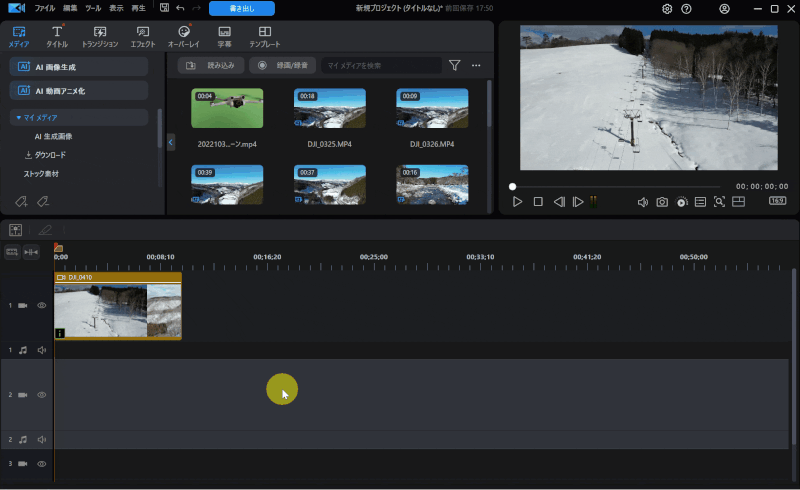
- グリーンバックで撮影した動画を挿入
- 挿入した動画をダブルクリックして「クロマキー合成」を選択
他の動画などと合成する場合は下側にグリーンバックで撮影した動画を配置します。

②スポイトで背景を透過
グリーン色をスポイトで吸って透過します。
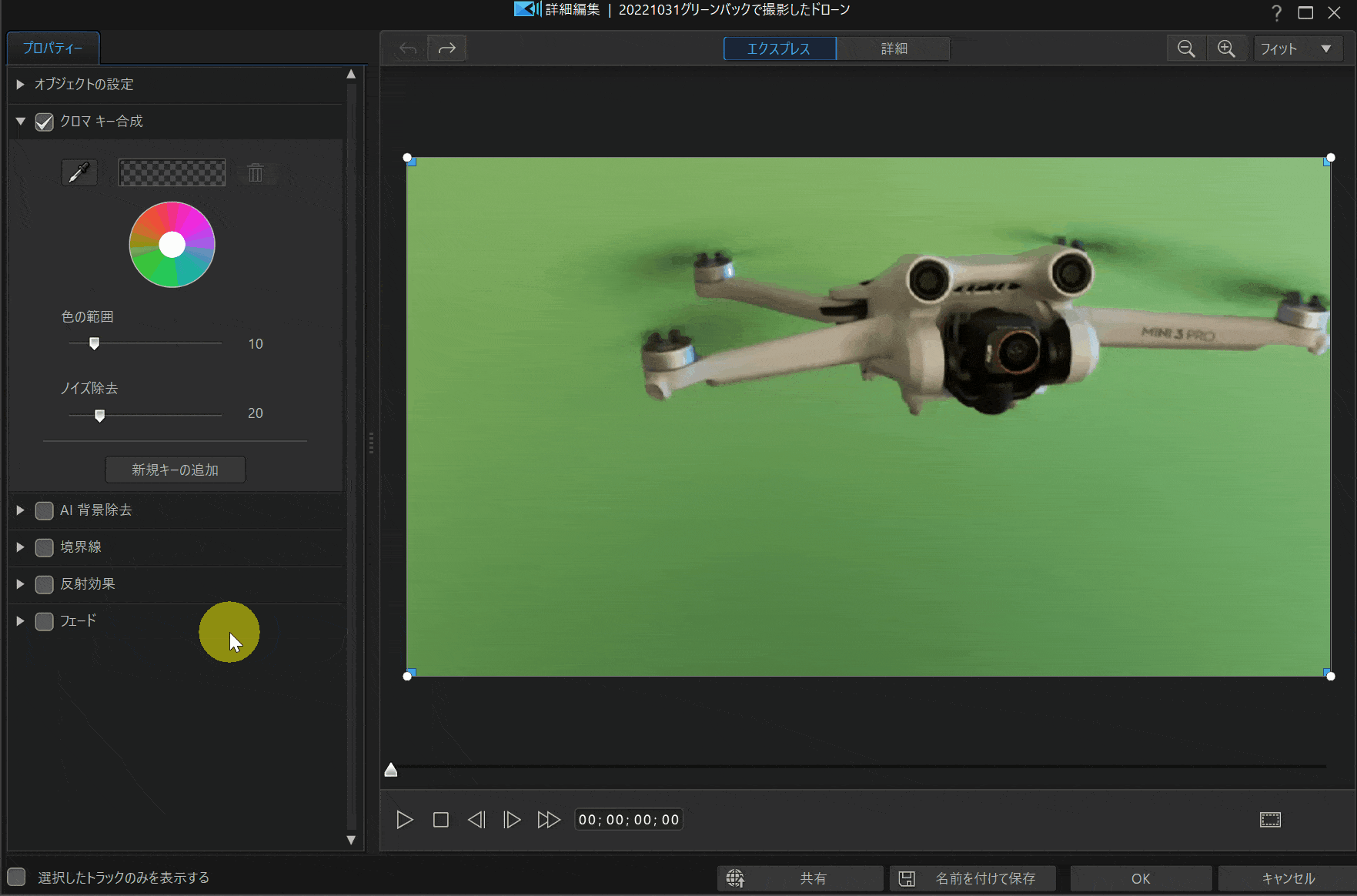
- スポイトを選択してグリーンの箇所でクリック
- 「色の範囲」や「ノイズ除去」をスライドして調整
グリーンバックでの撮影がしっかりできていれば綺麗に透過できます。

完成した動画。
スキー場をドローンが飛行する動画が完成しました。

⇩PowerDirectorで動画を重ねる方法は以下の記事で詳しく解説していますのでご覧下さい。
PowerDirectorで動画や画像を挿入して重ねる方法全6選
PowerDirectorでグリーンバック無しで背景透過させる方法
PowerDirectorの「AI背景削除」機能を使うとグリーンバックで撮影しなくても簡単に背景を透過させることができます。
⇧こちらの動画から背景を削除します。
こちらの機能はサブスク版の「PowerDirector365」か「DirectorSuite365」で使えます。
買い切り版では使えないので注意しましょう。

- AI背景削除を選択する
- タイムラインに動画を挿入したら「AI背景削除」を選びます。
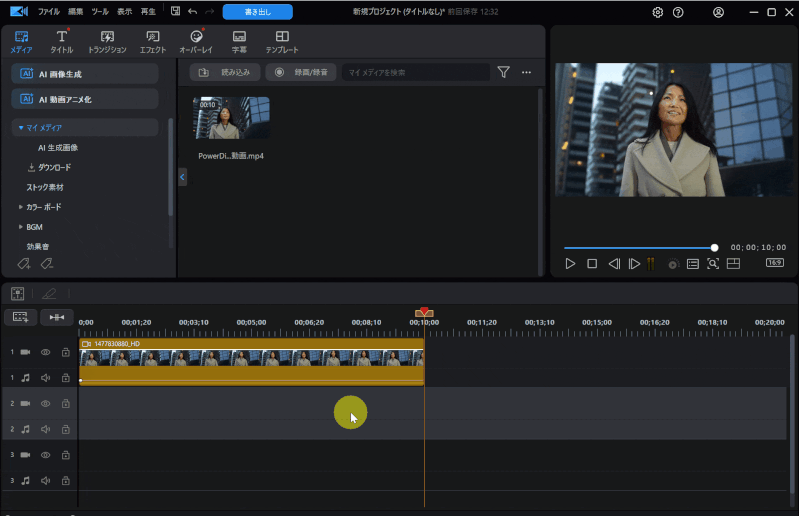
- タイムラインに挿入した動画をダブルクリック
- 左上から「AI背景削除」を選択しチェックを入れる
- 「エッジの太さ」などをスライドして微調整する
ワンクリックで背景を削除できました。

別の動画と合成しました。
⇩動画に動画や画像を重ねる方法は以下の記事で詳しく解説していますのでご覧下さい。
PowerDirectorで動画や画像を挿入して重ねる方法全6選
こちらの機能はサブスク版の「PowerDirector365」か「DirectorSuite365」で使えます。
買い切り版では使えないので注意しましょう。

⇩PowerDirectorの買い切り版やサブスク版など、各製品の比較は以下の記事で詳しく解説していますのでご覧下さい。
PowerDirectorの種類を徹底比較!購入するならどれがいい?
PowerDirectorのクロマキー合成に関するQ&A

PowerDirectorでクロマキー合成する際によくある質問は以下の通りです。
皆様から特に質問が多い事項を取り上げました。順番に解説します。

①クロマキー合成がうまくいかないときはどうすればいいですか?
グリーンバックでの撮影によってはクロマキー合成が上手くいかない場合があります。
できるだけ撮影時に下記の点を配慮することでクロマキー合成が綺麗にできます。
- 夜の撮影は影が目立つので、できるだけ昼間の撮影が好ましい
- 被写体からグリーンバックを離すことでグリーン色が被写体に反射しないので綺麗になる
- できるだけしわが無いグリーンバックを選ぶ
置き場所がある人はシートタイプのグリーンバックがしわにならないのでおすすめです。

②グリーンバック無しでクロマキー合成する方法はありますか?
グリーンバックにこだわらなくても背景透過は可能ですが、人間の肌と逆の色でないと透過はできません。
身の回りに無ければ100均でグリーンやブルーの布を購入して試してみましょう。
毎日使うのでなければ100均でも十分です。

③スマホアプリ版PowerDirectorでクロマキー合成する方法は?
スマホアプリ版PowerDirectorでクロマキー合成する方法を紹介します。
動画をタイムラインに挿入します。
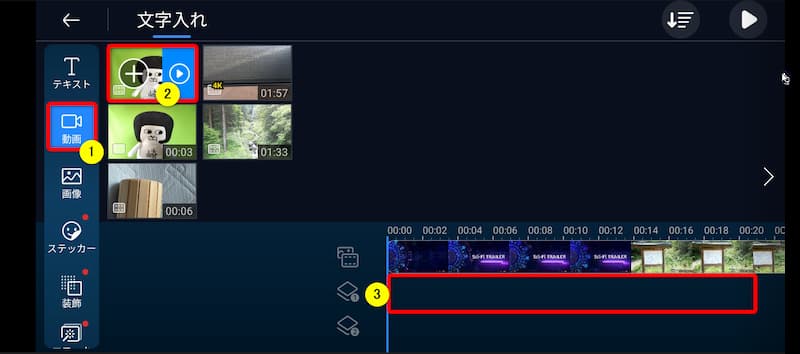
⇧①の「動画マーク」をタップし②の背景を透過したい動画を2回タップして③のタイムラインに配置する。
クロマキー合成を選択します。
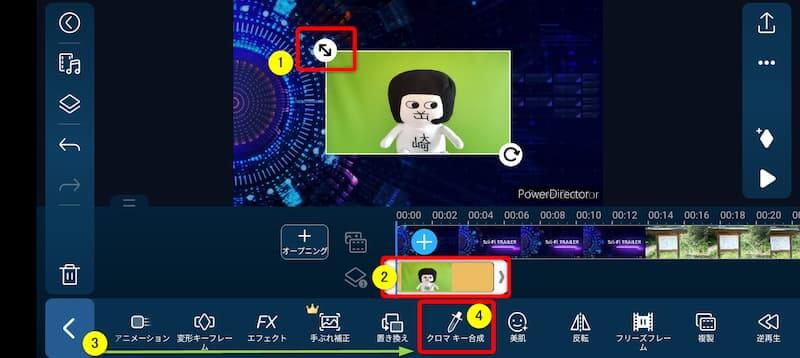
- ①で背景を透過させる動画の大きさを変更できる
- ②をタップすると下部にツールバーが表示される
- ③でスクロールして④の「クロマキー合成」を選択します
タイムラインに動画が2つ以上ないとクロマキー合成が表示されません。

クロマキー合成します。
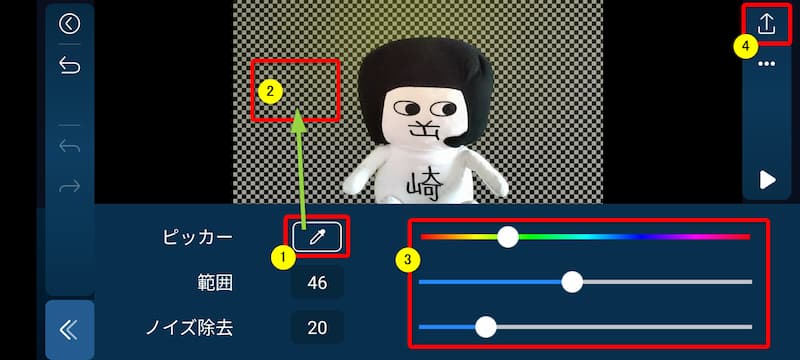
- ①のスポイトをタップ
- ②のグリーンバックの箇所へ持っていきタップすると背景が透過される
- ③をスライドすると綺麗さを微調整できる
編集が完了したら④で出力します。

PowerDirectorはクロマキー合成のやり方が簡単な動画編集ソフト

⇧出典:CyberLink
| 会社名 | CyberLink |
| 本社 | 台湾(新北市) |
| 創業 | 1996年 |
| 創設者 | Jau Huang |
| 日本支社 | 東京都港区芝大門1-16-3 |
| 動作環境(Windows) | Windows11(64ビットのみ) Windows11 |
| 動作環境(Mac) | Mac OSX10.14以降 |
| サポート 対応 | 電話 メール |
| 公式サイト | 公式で確認 |
| レビュー記事 | 詳細を確認 |
PowerDirectorは8年連続国内販売シェアNo.1の動画編集ソフトです。
なぜなら
- 編集画面がシンプルで見やすい
- 機能がどこにあるか分かりやすい
- ソフトの動作が軽いのでパソコンを買い替えなくても使える場合が多い
- 通常のメールサポートだけでなく優先メールサポートや電話でのサポートも可能
- 30日間全額返金保証付きなので安心して購入できる
などのメリットがあり、初心者に使いやすいと評判が良いからです。
Cyber Linkという台湾のメーカーが2001年から発売しているため歴史も長く安心して使えます。
このように、PowerDirectorは大人気の動画編集ソフトです。
私は2010年頃から使っています。
昔に比べて随分と使いやすくなりました。

PowerDirectorのクロマキー合成のやり方をマスターしよう

以上、PowerDirectorでのクロマキー合成で背景を透過するやり方について解説しました。
再度確認です。
- クロマキー合成で背景を透過するにはまずはグリーンバックで撮影する
- グリーンバックが無い場合は身の回りにある布などでもある程度は対応可能
- PowerDirectorのクロマキー合成の操作自体は簡単
早速グリーンバックで撮影してクロマキー合成を楽しみましょう。
⇩動画編集やPowerDirectorが全く初めての方向けに動画を1本書き出すまでの流れを解説した本をご用意しています。
⇩PowerDirectorの初期設定方法について解説した本をご用意しています。
⇩PowerDirectorにある程度慣れた方向けに、ほぼ全ての使い方を網羅した解説本もご用意しています。
⇩私が実際に編集した動画を見本にYouTube動画編集の流れを解説しています。
⇩PowerDirectorで作成できる動画の見本を20作品つくりました。一部の動画については作り方も詳しく解説しています。
⇩PowerDirectorでDVDやブルーレイを作成するためのマニュアルを作りました。
⇩PowerDirectorの画像編集機能に特化した解説本を作成しました。
⇩PowerDirectorを使った動画編集スクールを展開しています。

⇩快適な動画編集にはマウスコンピューターのノートパソコンがおすすめです。
\よかったらシェアしてね/













